フロム・ソフトウェアの高難易度アクションRPG、エルデンリング。
PCだけでなく、XboxやPS4/PS5などでも遊べる人気作品です。コンシューマー機で遊ぶときはもちろん、PCで遊ぶときにもコントローラーがあれば非常に便利。
キーボードでも操作できなくはありませんが、エルデンリングのようなアクションRPGはコントローラーのほうが快適です。
そこで今回は、そんなエルデンリングにおすすめなコントローラーを6つ紹介します。おすすめのコントローラー設定も解説するので、ぜひご参考ください。
【PC/Xbox】エルデンリングにおすすめなコントローラー4選
PC版とXbox版では、Xbox純正コントローラーと、Xboxコントローラーの配置に対応したコントローラーが使いやすいです。Xboxではもちろん、PCもマイクロソフト製品でありXboxをサポートしているので、設定を変えずに遊べます。
そんなPC版とXbox版のエルデンリングにおすすめなコントローラーを4つ紹介しましょう。
GameSir T4 Pro

- 接続方式:有線/無線
- バッテリー容量;600mAh
- 充電端子:USB Type-C
- 振動機能搭載
- ターボ機能搭載
- ライティング機能搭載
- モバイルブラケット付属
GameSir T4 Proは背面キーを4つ搭載しているのが特徴です。
横に長い背面ボタンが左右に2つ付いており、それぞれの手前と奥にスイッチが搭載されています。手前の背面ボタンが非常に押しやすく、使いやすいです。エルデンリングでもさまざまなボタンやマクロを割り当てて、便利に使えます。
奥は押し間違えることはなくても咄嗟に押すのが難しいので、頻繁には使わない操作を割り当てておくのがおすすめです。
ボタンもシンプルに押しやすく、特に変わった部分がなく無難に使えます。
トリガーに関してはストロークが深く感触が柔らかめで、好みが分かれるもののハマる人には非常に使いやすいタイプです。
全体的にクオリティが高く、背面ボタンが搭載されているコントローラーを探している方におすすめ。
Xboxワイヤレスコントローラー

- 接続方式:有線/無線
- 充電端子:USB Type-C
- ケーブル長:役2.7m
- バッテリー持続時間:最長40時間
Xbox純正のワイヤレスコントローラーです。有線でも使えるので、好みやゲームに応じて使い分けられます。FPSなどでは有線もおすすめですが、エルデンリングでは好みの姿勢でプレイしやすい無線のほうがおすすめ。
無線接続は、付属のUSBドングルを使った高速通信です。Bluetoothに比べると体感できるレベルの遅延はないので、高難易度ゲームでも快適に使えます。
各部の操作感は、Xboxコントローラーによくあるタイプです。BAXYボタンは反発が強めで硬すぎない押し心地で、トリガーにもしっかりとした押し心地があります。やわらかすぎるのも硬すぎるのも好みではないという硬には、ぴったりです。
さらに、見た目の高級感もあります。全体的にマットな質感で、なおかつXboxらしいボタンの印字配色があり所有感が高いです。
PowerA Spectra Infinity

- 接続方式:有線
- 背面ボタン搭載
- 音量ダイヤル搭載
- トリガーストップ機能搭載
- キーマッピング変更可能
- LEDイルミネーション搭載
カスタムできる背面ボタンが2つ搭載されています。背面グリップ部に搭載されており、押しやすいです。そのうえボタンが大きすぎないので、押し間違いを誘発しにくくなっています。
背面ボタンは全体的に慣れが必要ですが、比較的慣れやすいです。
本体だけでLEDイルミネーションの切り替え、ボタン配置設定ができるのも魅力的。背面にある「PROGRAM」ボタンで設定可能です。
トリガーストップも本体背面で切り替え可能、十字キーとRスティックの間には音量ダイヤルがあり手元で音量調整もできます。
カスタマイズ機能が豊富で、なおかつ全てをコントローラー本体のみで済ませられるのが本機最大の魅力です。
もちろん、各部の操作性も良好。エルデンリングを快適にプレイできます。
Razer Wolverine V2 Chroma

- 接続方式:有線
- Razerメカタクタイルボタン搭載
- マルチファンクションボタン:トップ×2 バック×4
- トリガーストップ搭載
- Razer Chroma RGB対応
- スティックカスタマイズ対応
- 円形方向キー搭載
さまざまな操作やマクロを割り当てられるマルチファンクションボタンが、合計6つも搭載されています。
特にトップのボタンは左右トリガーボタン付近に1つずつ搭載されており、これが非常に使いやすいです。常に指を置いているような場所ではなく、それでいて咄嗟に押しやすい位置にあります。頻繁に使う操作はここに割り当てると、快適です。
背面ボタンは上段と下段に2つずつ搭載されている、少し変わった配置になっています。全てのボタンが押しやすいようにという配慮でしょうが、手が小さいと押しにくいです。
ボタンが中央付近に寄っているので、手が大きいなら中指で違和感なく押せますが、手が小さいと指をしっかり伸ばさないといけません。
ただ、成人男性の一般的な手のサイズならほかのコントローラーの背面ボタンよりも押しやすいと感じる可能性が高いです。
ボタン数が多くスティックのカスタマイズもできて、方向キーが押しやすいコントローラーを探している硬には非常におすすめ。
【PS版】エルデンリングにおすすめなコントローラー2選
エルデンリングには、PS4/PS5版もあります。PS版のエルデンリングに関しては、純正コントローラーが一番おすすめです。PS4・PS5は特殊なコントローラーなので、サードパーティ製品がPC/Xboxほど充実していないというのもあります。ただ、それ以上に純正のクオリティが高いです。
ここでは、改めてDUALSHOCK4とDualSenseについて解説していきます。
SONY DUALSHOCK4

- 接続方式:有線/無線
- バッテリー容量:1000mAh
- 無線規格:Bluetooth Ver2.1+EDR準拠
- タッチパッド:2点検出式、クリック機構有り、静電容量方式
- モーションセンサー:6軸検出(3軸ジャイロ、3軸加速度)
- ライトバー搭載
- 振動機能搭載
- スピーカー内臓
- 重量:210g
ボタンは全体的に柔らかめです。トリガーは特に柔らかく、引っ掛かりもありません。タクタイル感が欲しい人には合わないかもしれませんが、キーボードでリニア軸が好きな方や引っ掛かりなくスーッとスムーズに押したい方にはぴったりです。
長時間遊んでも疲れにくいので、エルデンリングのようなリトライを繰り返すゲームには向いています。
全体的に完成度が高く、PSシリーズに長年親しんできた方なら違和感なく使いこなせるコントローラーです。
SONY DualSense

- 接続:有線/無線
- バッテリー容量:1560mAh
- バッテリー持続時間:約7時間
- ケーブル端子:USB Type-C
- スピーカー内臓
- マイク内臓
- ヘッドセット端子搭載
- モーションセンサー搭載
- クリエイトボタン搭載
- オプションボタン搭載
- アダプティブトリガー搭載
- ハプティックフィードバック機能
- 本体重量:約280g
DualSenseは機能が充実しており、クリエイトボタンですぐスクショが撮れるなど魅力が豊富です。
全体的に柔らかくスムーズに押せるボタンの押し心地はそのままに、DualShock4よりも洗練されている印象があります。端子もType-Cになり使いやすいです。
バッテリーは機能をフルに使った際に7時間で、抑えようと思えば抑えられます。特別長くもありませんが、短くもありません。こまめに充電するようにしていれば困らないレベルです。
エルデンリングでも使いにくいと感じるところが特にありません。
エルデンリングにおすすめなコントローラーの選び方
エルデンリングにおすすめなコントローラーを6つ紹介してきました。ただ、コントローラーは種類が非常に多いです。そこで今度は、エルデンリングにおすすめなコントローラーの選び方について紹介していきます。
接続方法で選ぶ
接続方法は、意外と重要です。
FPSなどの競技ゲームでは有線を選ぶ人が多いですが、近年のUSBドングル形式の無線は有線並にラグがありません。メーカーによっては、有線より通信が早いことを売りにしているケースがあります。
エルデンリングのようなゲームでは、好みで選んでも問題ありません。
ただ、難しくストレスが溜まるゲームでもあるので、リラックスした姿勢でプレイできるかどうかを意識しましょう。無線のほうがリラックスできると思うのなら、無線がおすすめです。
ボタンの押しやすさで選ぶ

ボタンの押しやすさも重要です。
エルデンリングは高難易度のアクションRPG。回避やパリィなどを駆使しながらうまく立ち回らなければ、強敵に勝つのは難しいです。そのため、ボタンが押しやすいコントローラーを選ぶ必要があります。
プラットフォームに適したボタン配置で選ぶ

エルデンリングをどのプラットフォームで遊ぶのかによって、選べるコントローラーに違いが出ます。
たとえばPS4で遊ぶ場合は、PS4の機能に対応したコントローラーでなければなりません。
さらに、ボタン配置も重要です。たとえば日本では任天堂のABXYボタンと、SONYの○×□△ボタンが基本となります。
一方海外では、Xboxと同じ「BAXY」ボタンが主流です。エルデンリングのPC版は海外を基準に作られているので、Xbox系のボタン配置でなければ違和感が生まれます。キーコンフィグできますが、見た目と実際のボタンとが違うのは意外と混乱するものです。
そのため、遊ぶプラットフォームに適したボタン配置のコントローラーを選びましょう。
背面ボタンの有無で選ぶ

エルデンリングには必須ではありませんが、背面ボタンの有無で選ぶのもおすすめです。
背面ボタンにはほかのボタンの単推しを割り当てられるだけでなく、マクロも割り当てられます。たとえば難しいキャラコンを登録しておけば、ワンボタンでそのキャラコンを再現できるので楽です。
それだけでなくボタン配置の自由度も上がるので、背面ボタンは無いよりはあったほうが良いでしょう。
優先させる必要はありませんが、背面ボタン有りのコントローラーと無いコントローラーとで最終的に迷った場合は、有りのコントローラーを選ぶといった基準にしておくのがおすすめです。
エルデンリングのおすすめコントローラー設定
エルデンリングに合うコントローラーを選ぶことも大事ですが、自分に合うボタン配置を設定することも大事です。そこで今度は、参考のひとつとしてエルデンリングにおすすめなコントローラーのボタン配置を紹介します。
【PC/Xbox】エルデンリングのおすすめボタン配置

エルデンリングは元々、Xboxコントローラー準拠で作られたゲームです。そのため、PC版版とXbox版は最初からボタン配置が最適化されています。過不足もなく、使いにくく感じることもありません。
そのため、デフォルトでも全く問題なく使えます。
最初はデフォルトで遊ぶのがおすすめです。それで、使いにくい操作があればそこだけボタン配置を変更しましょう。
ただ、これまでソウルシリーズなどをPS版で遊んできた方には、違和感があるボタン配置になっています。
従来のPS版ソウルシリーズに近い操作感にするため、Aボタンをローリングに変更しておくのがおすすめです。
【PS版】エルデンリングのおすすめボタン配置
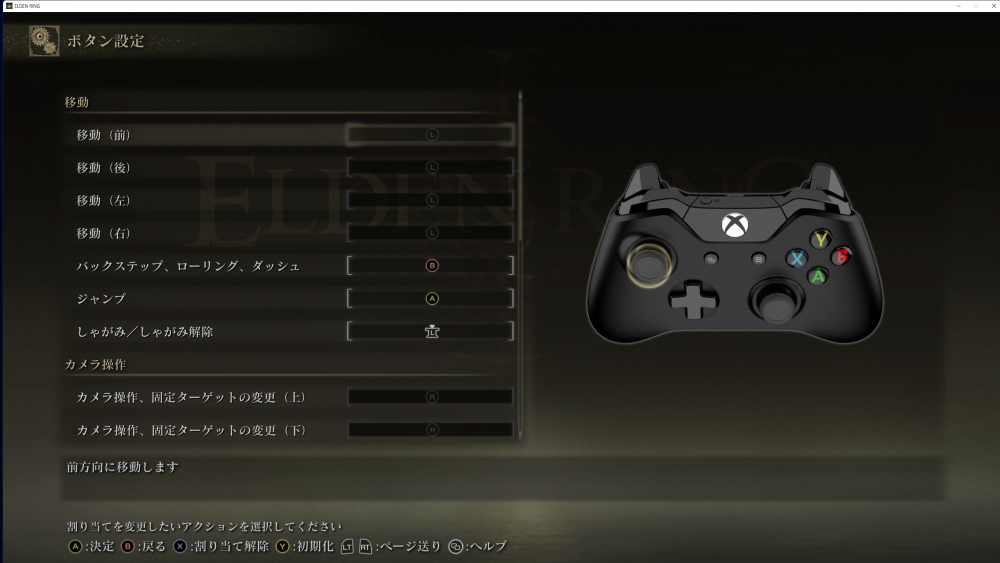
PS版のエルデンリングは、ダークソウル3をベースとしつつ、しゃがみアクションなどの追加により操作方法が変更されています。従来のソウルシリーズをPS版で遊んできた人にとっては、慣れない配置の可能性が高いです。
ローリングが○ボタンに変更されているのが、特に気になるところ。
×ボタンはジャンプに割り当てられています。
従来の操作感覚に慣れている方は、×ボタンをローリングに設定しましょう。ジャンプは背面ボタンが無ければ○ボタン、あれば○ボタンと背面ボタンに割り当てるのがおすすめです。
まとめ|適したコントローラーでエルデンリングを楽しもう!
ここまで、エルデンリングにおすすめなコントローラーとおすすめボタン配置について紹介してきました。
エルデンリングは何度も失敗して繰り返し遊ぶことを想定したゲームデザインになっており、快適に遊ぶためには自分に合うコントローラーを選ぶことが重要。疲れにくさを重視したり、操作性を重視したりチェックすべきポイントが多いです。
最初は迷うかもしれませんが、自分に合うコントローラーを見つければエルデンリングはもちろん、ほかのゲームも快適に遊べるようになります。
自分に適したコントローラーを使い、エルデンリングを快適に楽しみましょう!














